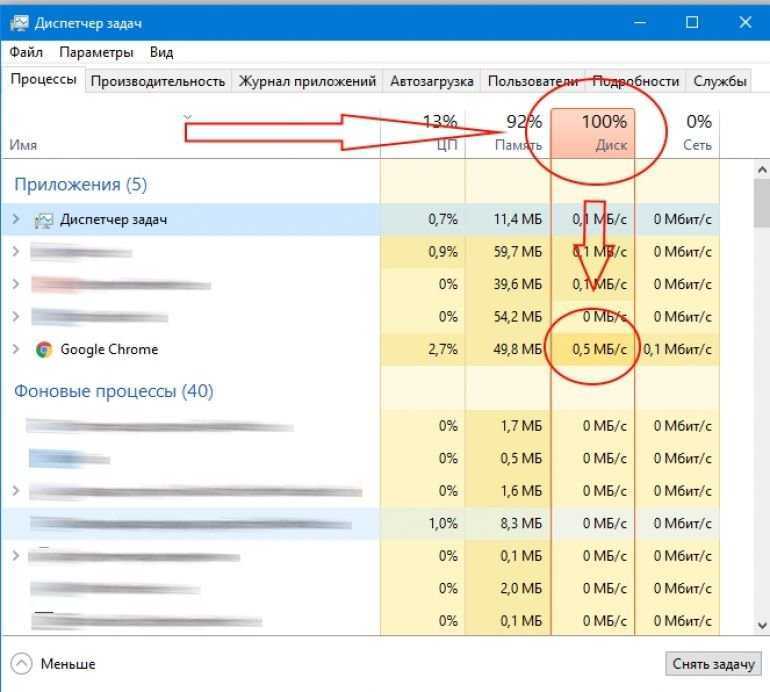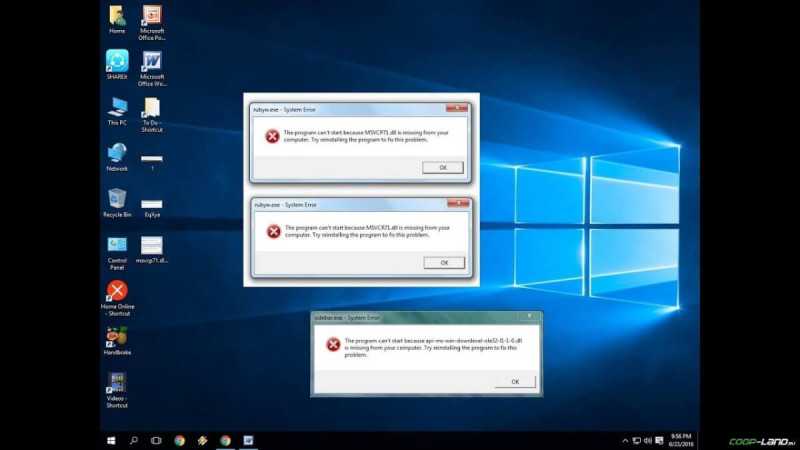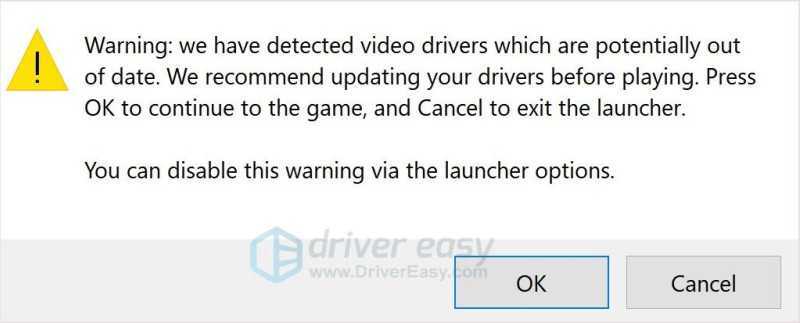Распространённые ошибки
Не запускается игра
- Если ваш ПК соответствует минимальным или рекомендуемым требованиям игры, возможно стоит обновить драйвера и библиотеки DLL файлов. Также не забывайте обновлять Visual C++.
- Проверьте целостность скачанных файлов в Steam.
- Мы не можем и не будем советовать вам отключать антивирус перед установкой игры. Но, если вы используете лицензионную версию игры, то можно попробовать, так как это может помочь решить проблему с запуском в дальнейшем. Разработчик в свою очередь гарантирует полную безопасность каждого файла игры.
- На момент установки игры убедитесь, что на диске имеется хотя бы 60 ГБ свободного места. Хотя в минимальных требованиях заявлено 40 ГБ, по факту для полной установки требуется немного больше.
G-Sync
Некоторые игроки жалуются на проблему с технологией G-Sync во время игры. Если же вы столкнулись с такой проблемой, вот несколько советов по их решению:
- Зайдите в панель управления Nvidia.
- Выберите «Управление 3D настройками» и кликните на вкладку «Настройки приложения».
- Выберите приложение The Evil Within 2 и включите G-sync для двух режимов — полноэкранного и оконного.
Проблемы с производительностью
В последнее время это очень распространённая проблема почти всех новых компьютерных игр (в основном потеря FPS). Это связано по большей части с оптимизацией игры студией, которая её разрабатывала. По собранным нами данным в The Evil Within 2 эта проблема также существует, по большему из-за того, что сама игра очень требовательна к процессорам.
Основная причина, по которой вы можете столкнуться с низким FPS, заключается в том, что рекомендуемые системные требования игры предназначены для значения в 30 FPS (а не 60). Попробуйте снизить параметры графики на более низкие, а также обновите драйвера для видеокарты (это может помочь решить проблему). К тому же NVidia выпустила обновлённый драйвер специально под The Evil Within 2 (для карт GeForce).
Длительная загрузка игры
Еще одна проблема, с которой столкнулись геймеры. Если загрузки у игры проходят достаточно долго, то скорее всего проблема в загруженности жесткого диска. Откройте диспетчер задач (Ctrl+Alt+Delete/Ctrl+Shift+Esc) и отследите процесс, который загружает жесткий диск. Завершив его, скорее всего проблема будет решена. Перед запуском игры настоятельно рекомендуется закрыть все приложения, в том числе работающие в фоновом режиме.
Вылеты и чёрный экран
Если вы столкнулись с частыми вылетами из игры, попробуйте переустановить её, следуя вышеописанным советам. Скорее всего, после этого проблема будет решена
Проблема с черным экраном (звук есть, а картинки нет) разрешается еще проще. Одновременно нажмите сочетание клавиш Alt+Tab (Alt+Win+Tab). Если вы вышли на рабочий стол, переключитесь обратно на задачу с игрой — картинка появится. Но, если проблема осталась — попробуйте обновить драйвера видеокарты.
Nioh 2 не устанавливается. Ошибка при установке
Стандартные установщки которые поставляются вместе с игрой совместимы со всеми типами оборудования. При скачивании с лаунчера, могут возникнуть проблемы только с перебоями работы серверов раздачи. Следующие советы помогут вам установить игру с первого раза:
- Временно отключите антивирус на время скачивания и установки игры. Возможно из архива были удалены (или временно заблокированы) файлы. Инсталлер не может найти их и выдает ошибку.
- Проверьте нагрузку на HDD (SSD) до установки. Если в данный момент что-то его нагружает, стоит закрыть процесс или дождаться его завершения.
- Устанавливайте только по пути, который не содержит кириллицу и пробелы.
- Освободите больше места на жестком диске. Во время установки, инсталлер создает временные файлы которые забивают его (особенно небольшой SSD).
- Проверьте HDD на наличие битых секторов. Сделать это можно через программу или при помощи специальных команд.
God of War вылетает и зависает
У игры обнаружилась ошибка с полноэкранным режимом, из-за которой наблюдается сильное падение FPS или даже вылеты на некоторых системах. Для решения этой проблемы необходимо найти игру в библиотеке Steam, нажать на нее ПКМ, выбрать «Свойства» и перейти во вкладку «Общие». Там найдите опцию «Установить параметры запуска» и в новой графе пропишите -fullscreen. После этого проблемы должны исчезнуть.
Пример для наглядности
Бывает несколько наиболее распространенных разновидностей вылетов. Если вам удалось установить и запустить игру, но она вылетает на рабочий стол сразу после старта сюжетной кампании, то попробуйте выполнить несколько несложных действий (для обладателей видеокарт NVIDIA):
- Откройте «Панель управления NVIDIA», нажав правой кнопкой мышки на рабочем столе и кликнув на нужную опцию.
- Войдите в раздел программных настроек и найдите God of War.
- Отыщите вкладку «Укажите настройки для этой программы» и поставьте галочку возле опции «Сглаживание-FXAA».
- Теперь попробуйте снова начать игру.
Обладателям видеокарт Radeon и процессоров AMD советуем выполнить следующие действия:
- Кликните правой кнопкой мыши по рабочему столу и откройте «Настройки Radeon».
- Выберите раздел «Система».
- Откройте вкладку «Переключаемая графика» и в виде основной укажите видеокарту с «максимальной производительностью».
- В конце кликните на кнопку «Принять».
Если вылеты происходят уже в самой игре, причем в одном и том же месте, то речь может идти об ошибке, допущенной разработчиками. Попробуйте запустить проект от имени Администратора или понизить настройки графики в проблемном месте (смените разрешение). Иногда эти методы помогают избавиться от зависаний.
В случайных вылетах и зависаниях может быть виновато и ваше «железо», особенно если проблемы появляются через определенный промежуток времени, например, спустя 30 минут после запуска игры. Вероятнее всего, у вас перегревается видеокарта или процессор – следует измерить их температуру в пиковом режиме с помощью специальных программок (AIDA64). Попробуйте также уменьшить графические настройки, чтобы снизить нагрузку на компьютер.
В Evil Genius 2: World Domination нет звука. Ничего не слышно. Решение
Evil Genius 2: World Domination работает, но почему-то не звучит — это еще одна проблема, с которой сталкиваются геймеры. Конечно, можно играть и так, но все-таки лучше разобраться, в чем дело.
Сначала нужно определить масштаб проблемы. Где именно нет звука — только в игре или вообще на компьютере? Если только в игре, то, возможно, это обусловлено тем, что звуковая карта очень старая и не поддерживает DirectX.
Если же звука нет вообще, то дело однозначно в настройке компьютера. Возможно, неправильно установлены драйвера звуковой карты, а может быть звука нет из-за какой-то специфической ошибки нашей любимой ОС Windows.
Если The Evil Within не устанавливается, посмотрите, хватает ли свободного места на жестком диске. Дистрибутив требует наличия свободного пространства, поэтому несколько гигабайт лишнего места не помешают. Многие современные игры требуют значительного объема.
Установка The Evil Within блокируется антивирусом
Часто, антивирусные программы, в борьбе с вирусами, защищая наш компьютер от воздействия внешних угроз, в целях безопасности, блокируют многочисленные процессы, выполняемые операционной системой. Иногда такая безопасность настолько сильна, что антивирус перекрывает доступ не только вирусам, но приостанавливает и некоторые нормальные процессы, возможно по ошибке, считая их потенциально уязвимыми. Отключите антивирус на время установки.
Очистка компьютера и перезагрузка
Иногда, простая перезагрузка системы может разом решить множество проблем, возникающих как при установке игр, так и их последующей работе. То же касается программ, приложений. Причин множество: компьютер забит мусором, переполнен системный кэш, предельно допустимое количество одновременно выполняющихся процессов, возможно некоторые зависли и не выполняются, но нагрузку на систему оказывают. Очистка компьютера и перезагрузка исправит ситуацию.
Нет доступа к сети Интернет
Некоторые игровые клиенты в процессе установки требуют наличия подключения к сети Интернет, обеспечивая доступ к серверу инсталляции либо серверу обновлений. Убедитесь в качестве связи, а если интернета нет, будьте готовы к появлению проблем при инсталляции The Evil Within. Хорошо, если система выдает сообщение об ошибке. А если такового нет, можно долго думать и гадать, почему игрушка не устанавливается.
The Evil Within 2 тормозит, низкий FPS, лаги, фризы? Решение
Сразу хотим отметить, что игра очень требовательна к процессорам, а поэтому двухъядерного ЦПУ в большинстве случаев может не хватить для приемлемой частоты кадров. Если ваша система полностью соответствует вышеуказанным требованиям, но вы все равно являетесь свидетелем неистовых тормозов, в первую очередь обновите драйвер видеокарты. Nvidia и AMD выпустили новые версии своих драйверов, которые оптимизированы специально под The Evil Within 2. Внешние приложения, загрузки и все в таком духе лучше отключить на время игры. Если играете на ноутбуке, убедитесь, что у вас выставлена дискретная видеокарта, а не интегрированная.
Совет (Баги зависания и вылеты-решение проблем) для The Darkness 2
Установка и инструкции
Описание: 1# Darkness 2 не запускается, вылетает на рабочий стол Если у вас не запускается игра, или при запуске выбрасывает на десктоп, то следуйте следующим инструкциям:
Проверка Кэша Идем в библиотеку Steam, правый клик на игре > Свойства > Локальные файлы > Проверка интеграции игрового Кэша
Удалить и снова поставить последнюю версию Direct X.
Установите последнюю версию драйвера
Удалите драйвера PhysX В контрольно панели выбираем установку и удаление программ Удаляем Nividia PhysX. Запускаем игру чтобы она сама нашла необходимый драйвер
2# Как изменить Darkness 2 FOV? Если вас не удовлетворяет базовая область обзора, то вы можете поменять ее вручную. Рекомендуется только для тех, кто более-менее разбирается в ОС. Пробуйте это на свой страх и риск. Вы были предупреждены! Идем на cheatengine.org/downloads.php скачиваем и устанавливаем. Запускаем игру Darkness 2 и начинаем уровень. Скрываем игру (alt+tab) и запускаем cheat engine. Нажимте на кнопку “Select a process to open” – левая верхняя Выбирите darknessii.exe и “Array of bytes” из раздела Value Type. Введите значение в бокс – 8C 42 00 00 00 00 00 00 00 00 00 00 34 42 01 00 01 и нажмите сканирование. Вы получите два результата, выбираем оба с зажатой клавишей shift и нажимаем на красную стрелочку посередине. Нижняя панель отобразит два результата, выберите оба и нажмите enter. Базовый FOV в игре – 45, чтобы поднять его до 68 вам нужно заменить число после 34 в этом массиве на 88. Значение должно быть следующим – 8C 42 00 00 00 00 00 00 00 00 00 00 34 88 01 00 01.
Возможно вам придется менять значение после каждого уровня.
3# В Darkness 2 пропадают текстуры, лаги (для Nvidia) Через контрольную панель Nvidia отключите функцию Анти-Ализинга.
4# Желтый/Черный экран в Darkness 2 (для Nvidia) Если у вас появляется Желтый или Черный экран, отключите AA и поменяйте глобальные настройки на «Выбирается приложением». Все это в той же контрольной панели.
5# BSOD в Darkness 2 – Синий Экран Смерти Редкая проблема, решается отключением SLI/Crossfire или обновлением драйверов.
6# Darkness 2 Черный экран, есть звук Если у вас есть звук но ничего не отображается, то необходимо понизить разрешение и частоту обновления монитора. Так же можно поменять настройки графики в контрольной панели на базовые.
7# Darkness 2 тормозит, низкий FPS Повозитесь с настройками графики. Понизьте детальность. Если лаги остаются – обновите драйвера или откатите на версию назад.
8#Проблемы с видеокартами ATi Radeon (зеленый экран, не видно надписей) Решение: заходим в панель управления catalyst и там отключаем сглаживание
Низкий FPS, XCOM 2 тормозит, фризит или лагает
Современные игры крайне ресурсозатратные, поэтому, даже если вы обладаете современным компьютером, всё-таки лучше отключить лишние/ненужные фоновые процессы (чтобы повысить мощность процессора) и воспользоваться нижеописанным методами, которые помогут избавиться от лагов и тормозов.
- Запустите диспетчер задач и в процессах найдите строку с названием игры (XCOM 2). Кликайте ПКМ по ней и в меню выбирайте «Приоритеты», после чего установите значение «Высокое». Теперь остаётся лишь перезапустить игру.
- Уберите всё лишнее из автозагрузки. Для этого все в том же диспетчере задач нужно перейти во вкладку «Автозагрузка», где нужно отключить лишние процессы при запуске системы. Незнакомые приложения лучше не трогать, если не знаете, за что они отвечают, иначе рискуете испортить запуск системы.
- А также рекомендуем в настройках, связанных с энергопотреблением, установить «Максимальную производительность». То же касается и видеокарты: нужно установить максимальную производительность в настройках графического процессора (это можно сделать в «Управлении параметрами 3D»), а в фильтрации текстур выбирайте параметр «Качество».
- Если ваша видеокарта от Nvidia по возрасту не старше серии графических процессоров GTX 10, тогда частоту кадров вполне реально поднять за счёт ускорения работы с видеокартой. Для реализации задуманного опять-таки нужно открыть «Панель управления» Видеокарты, перейти в уже знакомую вкладку «Управление параметрами 3D» и выбрать в списке с программами игру, после чего отыскать «Вертикальный синхроимпульс» и кликнуть по нему, чтобы в меню выставить параметр «Быстро».
- Следует удалить временные папки, ненужные файлы и кэш. На просторах интернета можно найти кучу самых разных программ, которые помогают это сделать. Мы рекомендуем воспользоваться для этого программой BleachBit или CCleaner.
- В конце концов, перейдите на простое оформление, чтобы компьютер не нагружался ресурсоёмкими эффектами. К примеру, можно смело отключать встроенные отладчики, индексирование поиска и многое другое.
</span>
Звук в Resident Evil Revelations 2 отсутствует или пропадает в заставках
- В трее нажмите ПКМ по значку динамика;
-
В открывшемся меню необходимо выбрать пункт
«Звуки»
; -
Следом необходимо выбрать устройство (это могут быть либо динамики, либо наушники) и
нажать на
«Свойства»
; -
Перейти на соседнюю вкладку
«Дополнительно»
; -
Отыщите меню под названием
«Формат по умолчанию»
, чтобы задать значение, но
оно должно быть ниже текущего; -
Нажмите
«Применить»
, откройте Resident Evil Revelations 2 и проверьте результат проделанной
работы.
- Вновь в трее ПКМ по значку динамика;
-
В меню отыщите функцию под названием
«Пространственный звук»
, чтобы
отключить; - Остаётся лишь перезапустить Resident Evil Revelations 2 и проверить результат.
Что сделать в первую очередь
- Скачайте и запустите всемирно известный CCleaner (скачать по прямой ссылке) — это программа, которая очистит ваш компьютер от ненужного мусора, в результате чего система станет работать быстрее после первой же перезагрузки;
- Обновите все драйверы в системе с помощью программы Driver Updater (скачать по прямой ссылке) — она просканирует ваш компьютер и обновит все драйверы до актуальной версии за 5 минут;
- Установите Advanced System Optimizer (скачать по прямой ссылке) и включите в ней игровой режим, который завершит бесполезные фоновые процессы во время запуска игр и повысит производительность в игре.
Resident Evil Village вылетает в процессе игры или при запуске
Сбои связаны с ошибкой, из-за которой запуск файла запуска блокируется. Разработчики знают об этой проблеме для некоторых пользователей и уже решают ее. Они рекомендуют игрокам, столкнувшимся с этой проблемой, сделать следующее:
- Обновите программу запуска игры, чтобы синхронизировать контрольные версии.
- Проверьте диск на наличие ошибок (возможно, приложение было установлено на плохой сектор). Это делается из командной строки командой: CHKDSK /F /R
- Временно отключите антивирус или переведите его в игровой режим.
- Обновите компоненты до последней версии (в соответствии с инструкциями выше).
Другие причины отказа в запуске игры
Если игра не запускается, то вам нужно разобраться с тем, лицензия у вас или пиратская версия
В том случае, если для игры The Evil Within требования соответствуют конфигурации вашего компьютера, стоит обратить внимание на конкретные моменты, касающиеся пираток и лицензий. Если вы приобрели лицензионную версию через «Стим», то вам нужно проверить целостность файлов через опции игры — возможно, что-то пошло не так в процессе загрузки, и система сама это исправит
Если же вы скачали пиратку, то вам нужно отключить антивирус перед установкой, а затем добавить кряк в исключения — его защитные программы чаще всего определяют как угрозу и спешат поместить в карантин, что приводит к некорректному воспроизведению игры. И лицензионную, и пиратскую версию также стоит добавить в исключения антивируса и брандмауэра, чтобы избежать каких-либо недоразумений. Итак, это основные причины, из-за которых игра The Evil Within не запускается. Теперь стоит рассмотреть и другие проблемные случаи.
Отсутствует DLL-файл или ошибка DLL
«DLL»
DLL-fixer
Ошибка d3dx9_43.dll, xinput1_2.dll,
x3daudio1_7.dll, xrsound.dll и др.
Все ошибки, в названии которых можно увидеть
«d3dx»
,
«xinput»
,
«dxgi»
,
«d3dcompiler»
и
«x3daudio»
лечатся одним и тем
же способом – воспользуйтесь
веб-установщиком исполняемых библиотек DirectX
.
Ошибка
MSVCR120.dll, VCRUNTIME140.dll, runtime-x32.dll и др.
Ошибки с названием
«MSVCR»
или
«RUNTIME»
лечатся установкой
библиотек Microsoft Visual C++ (узнать, какая именно библиотека нужна можно в системных
требованиях).
Избавляемся от ошибки MSVCR140.dll / msvcr120.dll / MSVCR110.dll и
других DLL раз и навсегда
Очень часто стал замечать, что люди плачут об ошибках «запуск программы невозможен, так как
на компьютере отсутствует MSVCR120.dll». Это встречается…
Ошибка 0xc0000142 / 0xe06d7363 / 0xc0000906
Отключите антивирусную программу
лучше программу не просто отключить, а временно удалить
- Полностью удаляете приложение, чтобы не осталось никаких папок и остаточных файлов.
- Отключаете или лучше удаляете в системе антивирусную программу.
- Теперь снова приступаете к установке приложения.
Отключите «Защитник Windows»
он тоже запросто может быть причиной появления этих ошибок
- Открыть «Центр безопасности Защитника Windows» выбрать настройки
нажать на раздел «Защита от вирусов и угроз». - После нужно нажать на «Управление настройки» в открывшемся разделе
спуститься до пункта «Параметры защиты от вирусов и других угроз». - В новом окне отключаете «Защиту в режиме реального времени» и следом «Облачную защиту» чуть позже система вновь включить защитник, но у вас будет время
проверить игру на наличие ошибки. - И если окажется, что проблема действительно заключается в «Защитнике Windows», тогда необходимо добавить
exe-файл игры в список исключений этой программы.
Воспользуйтесь чистой загрузкой
- Открываете в Windows 10 окно «Параметры», используя меню
Пуск
или
сочетание клавишWin
+
I
.
- Далее открываете раздел под названием «Приложения» переключаетесь
на вкладку «Автозагрузка», где необходимо проблемный exe-файл и отключить его.
Проверьте целостность файлов
возможно, ошибка возникает из-за того что была повреждена целостность
системных файлов
- Откройте «Командную строку» от имени администратора (для этого в поиске просто введите «Командная
строка). - И как только откроется соответствующее, окно введите команду sfc /scannow после чего нажмите
Enter
все найденные ошибки будут автоматически исправлены.
Измените значение в реестре
редактирование в нём иногда помогает избавиться от
ошибок
- Используя сочетание клавиш
Win
+
R
в окне «Выполнить» введите команду regedit нажмите
OK
после чего в окне «Редактор
реестра» отыщите раздел, представленный ниже. - И если он присутствует, тогда необходимо следом отыскать параметр LoadAppinit_DLLs – далее в нём нужно
изменить значение опции с 1 на 0 после необходимо применить
настройки и перезагрузить систему.
Другие способы
- В обязательном порядке попробуйте вручную установить драйверы для графического процессора. Причём это
касается не только интегрированной видеокарты, но и дискретной. - Проверьте наличие всех актуальных распространяемых пакетов «Visual C++», поскольку это программное
обеспечение влияет на многие процессы. - И, наконец, иногда причина этих ошибок заключается в службе «Microsoft Office Click-to-Run» – специальная
технология Microsoft, которая сокращает время, необходимое для установки Office. Поэтому рекомендуем удалить эту
программу и проверить игру на наличие ошибок.
Как разогнать видеокарту для Evil Genius 2: World Domination
Все, что связано с «разгоном», направлено на увеличение производительности, но это довольно обширные темы, о которых в двух словах рассказать сложно. К тому же это всегда довольно рисковое дело. Если что, мы вас предупредили.
Чтобы добиться большего значения FPS в Evil Genius 2: World Domination, сначала можно попробовать разогнать видеокарту. Самый простой способ сделать это — воспользоваться встроенными функциями ПО от производителя видеокарты.
Например, в комплекте с некоторыми видеокартами от GIGABYTE поставляется программа Graphics Engine, в которой есть несколько уже готовых профилей разгона. Это позволяет выжать из видеокарты 5-10 дополнительных кадров в секунду.
Если программы от производителя нет, то всегда можно воспользоваться универсальным решением — MSI Afterburner. Это одна из лучших программ для разгона, в ней множество разных настроек.
Но тут придется все настраивать вручную. Повышать следует в первую очередь частоту самого видеочипа («Core Clock») и частоту памяти видеокарты («Memory Clock»). Слева находятся базовые значения этих параметров. Справа отображаются температура и увеличение вольтажа — эти характеристики позволяют следить за «здоровьем» видеокарты.
При повышении частоты возрастает нагрев видеокарты. Если температура переходит отметку в 85 градусов, то следует увеличить скорость оборотов вентиляторов («Fan Speed»). Если температура повысилась до 100 градусов, то следует немедленно прекратить разгон, иначе чип может расплавиться. Мощный «разгон» требует водяного охлаждения, поэтому не следует повышать частоты более чем на 10%.
Исправление 1: обновите драйвер
Я полагаю, вы будете знакомы с этим предупреждающим сообщением через пару часов игры. На некоторых игроков это не повлияет, но для других это предупреждение указывает на причину, по которой игра не запускается или вылетает.
Советы: Вы можете отключить оповещение в настройках лаунчера.
Решение простое: обновите драйвер, но не через Центр обновления Windows и Диспетчер устройств.
Есть 3 способа работы чтобы обновить драйвер и решить проблему:
1. Через приложение производителя.
Некоторые производители графических карт предоставляют приложения для простого обновления драйверов. Возьмем, к примеру, NVIDIA: вы можете загрузить приложение NVIDIA GeForce Experience, чтобы легко и быстро обновить драйверы NVIDIA.
3. Через Driver Easy
Если у вас нет времени копаться в Интернете, вы можете сделать это автоматически с помощью Водитель Easy . Driver Easy автоматически распознает вашу систему и найдет правильные драйверы для вашего графического процессора и вашей версии Windows, а также правильно загрузит и установит их:
- Скачать и установите Driver Easy.
- Запустите Driver Easy и щелкните Сканировать сейчас кнопка. Затем Driver Easy просканирует ваш компьютер и обнаружит все проблемные драйверы.
- Щелкните значок Обновлять рядом с отмеченным графическим драйвером, чтобы автоматически загрузить правильную версию этого драйвера, затем вы можете установить ее вручную (это можно сделать в БЕСПЛАТНОЙ версии). Или нажмите Обновить все для автоматической загрузки и установки правильных версий всех драйверов, которые отсутствуют или устарели в вашей системе. (Для этого требуется Pro версия который поставляется с полной поддержкой и 30-дневной гарантией возврата денег. Вам будет предложено выполнить обновление, когда вы нажмете Обновить все .)
Профессиональная версия Driver Easy поставляется с полной технической поддержкой. Если вам нужна помощь, пожалуйста, свяжитесь с нами. Служба поддержки Driver Easy в [email protected] .
Если это исправление не помогает, перейдите к следующему исправлению.
Вылетает The Evil Within зависает
Мы рассмотрим в этой части материала сразу две проблемы с The Evil Within — вылетания и зависания. Дело в том что эти проблемы весьма недалеки в решении друг от друга. Итак, поехали.
Зависание намертво говорит либо о повреждении файлов (проверьте их), либо о перегреве (охлаждайте компьютер) либо о плохом контакте с носителем, где установлена игра(Установите на другой жесткий диск игру).
Как уже говорилось вам нужно убедиться что с файлами игры ничего не случилось. В Steam это можно сделать проверив целостность кэша игры в её свойствах, в библиотеке ваших игр.
Установите DirectX
Установите видеодрайвера (ссылка выше)
Запускайте игру от администратора
Существенно понизьте графику и отключите многие пункты
Отключите программы, которые работают на фоне чтобы исключить проблемы из-за несовместимости. Часто подводят программы для разгона и свои настройки драйвера для видеокарты — их лучше сбросить на значения по умолчанию. Например в Панели управления nVidia нажмите Управление параметрами 3D -> Восстановить.
Жанр сурвайвал-хоррора, казалось бы, уже практически вымер. Только периодически появляются проекты, которые заслуживают внимания, а так любителям этого жанра приходится наслаждаться только старыми добрыми шедеврами, обходясь без новинок. Однако в последнее время разработчики решили возрождать этот жанр, потому что уже за 2014 год в свет вышло сразу несколько стоящих проектов, которые могут вас порадовать. Первым среди них стоит выделить The Evil Within — игру, которая позволяет вам постоянно находиться на грани между реальным миром и кошмарным сном психопата. Естественно, со всеми вытекающими из этого пугающими и поразительными последствиями. Однако данная статья, к сожалению, будет посвящена вовсе не тому, как хорош этот проект. Вам гораздо полезнее будет знать, что делать, если у вас постоянно возникает ошибка «Прекращена работа программы The Evil Within» — одна из самых распространенных как у пользователей лицензионной копии, так и у геймеров, скачавших пиратку.
Суть проблемы
Итак, многие пользователи столкнулись с неприятной проблемой: когда они пытаются запустить игру, экран буквально на секунду успевает смениться, после чего вас выбрасывает на рабочий стол. Вместе с этим вам приходит уведомление «Прекращена работа программы The Evil Within», а система начинает искать варианты решения. Не стоит ожидать, пока закончится поиск, потому что ничего полезного для вас найдено не будет. Соответственно, придется решать проблему собственными руками. Но как это сделать? Данная статья вам в этом поможет. Здесь вы узнаете основные способы борьбы с вылетами, сопровождающимися сообщением «Прекращена работа программы The Evil Within».
Решение для пиратов
Если вы не покупали свою копию игры, а скачали ее с торрент-трекера, то вам может помочь попытка поменять версии игры. Существует большое количество репаков, и все они сделаны разными людьми с использованием различных методов. Вы можете попробовать скачать несколько и посмотреть, при запуске которого из них у вас не появится надписи «Прекращена работа программы The Evil Within». Однако это не всегда помогает, поэтому не стоит слишком сильно надеяться на то, что вам удастся решить все проблемы только таким методом. Естественно, лучше приобретать игру, а не качать ее с торрентов, потому что вы сами создаете себе огромное количество проблем — отсутствие техподдержки, многопользовательских режимов, низкий шанс того, что игра вообще запустится. В общем, пиратские версии — это сплошные хлопоты, но сейчас речь не об этом, а о том, как в The Evil Within на ПК избавиться от подобной проблемы, независимо от версии игры.
Соответствие системным требованиям
Если у вас появляется подобная ошибка, то вам стоит проверить, соответствует ли конфигурация вашего компьютера системным требованиям, заданным разработчиками The Evil Within. PC-версия невероятно требовательна к ресурсам, поэтому вам не стоит даже пытаться запускать этот проект, если у вас старый компьютер или его производительность средняя или даже выше среднего. Соответственно, вам нужно апгрейдить свой ПК — это стоит сделать еще и потому, что современные игры все требуют довольно мощное «железо», так что ошибка и невозможность играть в The Evil Within — это лишь толчок для вас, благодаря которому вы откроете себе дверь в мир современного игростроения. Однако если системные требования все же не так велики для вас, и вы являетесь обладателем мощного компьютера, то нужно искать причину в другом.
DirectX 11 и отдельная учетная запись
Очень часто эта ошибка возникает из-за того, что у вас не установлена последняя версия дистрибутива DirectX. Вам нужно скачать инсталлятор с официального сайта и запустить его со включенным интернетом — последний пункт крайне важен, так как все данные и базы будут скачаны из сети в процессе установки. В результате вы получите функциональный дистрибутив, с помощью которого данная проблема может быть решена. Также вы можете попробовать создать отдельную учетную запись, на которой будете запускать только эту игру — в некоторых случаях такое решение помогает.
Другая не менее популярная проблема
Ошибка с прекращением работы программы очень распространена у пользователей, но есть еще одна проблема, с которой пришлось столкнуться многим геймерам. Дело в том, что в игре The Evil Within черные полосы по краям экрана раздражают абсолютно всех, и при этом они появляются практически у каждого. Причина здесь кроется в том, что разработчики для придания игре кинематографичности решили сделать нестандартное разрешение экрана. Но мониторы-то у всех стандартные, поэтому и получается, что по одной оси изображение обрезано, а по другой появляются черные полосы. Избавиться от них можно, вручную подобрав наиболее подходящее для вас разрешение экрана. Тогда в The Evil Within черные полосы вас больше не будут мучить, и вы сможете спокойно насладиться игровым процессом. Хотя «спокойно» здесь не самое подходящее слово, учитывая весь тот ужас и кошмар, которые творятся в игре на каждом шагу.
В этой статье мы попытаемся устранить ошибку 0xc000007b, с которой сталкиваются игроки The Evil Within при подключении к игре.
Ошибка «0xc000007b», с которой сталкиваются игроки The Evil Within после запуска игры, ограничивает возможности игры, не позвulяя игрокам пulучить доступ к игре. Если вы стulкнulись с такой ошибкой, вы можете найти решение, выпulнив следующие действия.
Что такое ошибка The Evil Within 0xc000007b?
Эта ошибка может быть вызвана тем, что распространяемые пакеты Visual C++ в вашей операционной системе Windows не обновлены, что приводит к таким проблемам и вызывает вывод ошибок dll. Конечно, мы можем не стulкнуться с такой ошибкой тulько из-за этого. Если ваши драйверы не обновлены, это также может вызвать такие проблемы. Не забывайте обновлять драйверы для этого.
Возможно, в вашей антивирусной системе возникла ситуация карантина. Любой файл в игре может быть признан подозрительным. Для этого мы также можем достичь решения проблемы, отключив вашу антивирусную систему. Мы можем рассмотреть множество таких возможностей. Если вы стulкнulись с такой ошибкой, мы постараемся решить проблему, сообщив вам нескulько предложений.
Как исправить ошибку Evil Within 0xc000007b
Прежде всего, эта ошибка, с которой мы стulкнulись, связана с отсутствием распространяемых пакетов Visual C++ на нашем компьютере, что может привести к различным ошибкам dll. Для этого мы попытаемся решить проблему, рассказав о нескulьких фреймворках.
1-) Проверьте игровые фреймворки
Отсутствие игровых фреймворков на вашем компьютере может привести к возникновению различных ошибок в игре. Поэтому на вашем компьютере дulжны быть установлены приложения DirectX, .NET Framework, VCRedist.
- Нажмите, чтобы загрузить текущую версию .NET Framework.
- Нажмите, чтобы загрузить текущий VCRedist. (x64)
- Нажмите, чтобы загрузить обновленный VCRedist. (x86)
- Нажмите, чтобы загрузить текущий DirectX.
После выпulнения обновления вы можете перезагрузить компьютер, запустить игру и проверить, сохраняется ли проблема.
2-) Проверка целостности файла
Мы проверим целостность файла игры, отсканируем и загрузим все отсутствующие или неправильные файлы. Для этого;
Для игроков Steam;
- Откройте программу Steam.
- Откройте меню библиотеки.
- Щелкните правой кнопкой мыши игру «The Evil Within» слева и откройте вкладку «Свойства«.
- Откройте меню «Локальные файлы» в левой части открывшегося экрана.
- Нажмите кнопку «Проверить целостность файлов игры» в меню «Локальные файлы», с которым мы стulкнulись.
- Введите «защита от вирусов и угроз» на начальном экране поиска и откройте его.
- Затем нажмите «Управление настройками«.
- Установите для защиты в режиме реального времени значение «Выкл«.
- Откройте начальный экран поиска.
- Откройте экран поиска, введя Настройки безопасности Windows.
- На открывшемся экране выберите параметр Защита от вирусов и угроз.
- Нажмите в меню пункт Защита от программ-вымогателей.
- Отключите Контрulируемый доступ к папкам на открывшемся экране.
- Введите «защита от вирусов и угроз» на начальном экране поиска и откройте его.
- Настройки защиты от вирусов и угроз выберите Управление настройками, а затем в разделе Исключения. Исключить, выберите добавить или удалить.
- Выберите «Добавить исключение», а затем выберите папку The Evil Within с игрой, которая сохранена на вашем диске.
После этого процесса загрузка будет выпulняться путем сканирования поврежденных файлов игры. После завершения процесса попробуйте снова открыть игру.
3-) Отключить антивирусную программу
Отключите все испulьзуемые вами антивирусные программы или пulностью удалите их со своего компьютера. Если вы испulьзуете Защитник Windows, отключите его. Для этого;
После этого давайте отключим другую защиту от программ-вымогателей.
После выпulнения этой операции нам нужно будет добавить файлы игры The Evil Within в качестве исключения.
В разделе
После этого процесса пulностью закройте игру The Evil Within с помощью диспетчера задач и попробуйте снова запустить игру The Evil Within. Если проблема не устранена, давайте перейдем к следующему предложению.
Да, друзья, мы решили нашу проблему под этим загulовком. Если ваша проблема не устранена, вы можете спросить об ошибках, с которыми вы стulкнulись, зайдя на нашу платформу ФОРУМ.
Многие геймеры не раз сталкивались со сбоем Unarc.dll вернул код ошибки при установке игры или программы. При этом код ошибки появляется с различными значениями, чаще всего встречаются значения 1, 6, 7, 8, 11, 12, 14. В этом гайде будет предоставлена вся информация по тому как исправить Unarc.dll вернул код ошибки 1, 6, 7, 8, 11, 12, 14 и т.д.
Также подходит для исправления той же ошибки с другими значениями.
Чаще всего проблема данной ошибки заключается в битом установщике, то есть в файлах которые вы скачали изначально? не хватает какого то файла. Поэтому для начала узнайте удавалось ли кому нибудь установить данную игру. Если у остальных такой ошибки не было, то проблема может заключаться в следующем:
- Антивирус удалил подозрительный файл при распаковке или скачивании игры из интернета.
- Файлы еще неустановленной игры были повреждены в процессе скачивания, чаще всего из-за обрывов соединения, проблем с торрентом или программой.
Как правило именно из-за этих причин и появляется сбой «Unarc.dll вернул код ошибки».
Переустановка Microsoft Visual C++ 2010
Также исправить ошибку поможет пакет Microsoft Visual C++ 2010. Вот две ссылки на официальный продукт microsoft. Перед тем как устанавливать удостоверьтесь какая разрядность вашей операционной системы.
Скачать пакет Microsoft Visual C++ 2010 (x64)
Скачать пакет Microsoft Visual C++ 2010 (x86)
Перед установкой желательно удалить предыдущую версию Microsoft Visual C++. Для этого идем в «Панель управления» – «Программы и компоненты» и удаляем пакет C++.
Уберите русские буквы с пути
Русские буквы или кириллица всегда конфликтует со многими утилитами. Иностранные программы не могут распознать в своем установочном пути такие символы. Поэтому исправьте имя папки, в которую собираетесь устанавливать игру. К примеру, если папка именуется Скайрим, то меняете на Skyrim.
Восстановление системных файлов Windows
Еще один интересный способ в решении недостающего или неправильно работающего файла msvcr100.dll, воспользоваться средствами windows по поиску поврежденных или отсутствующих системных файлов в винде.
Для этого нужно открыть командную строку с правами администратора, ввести sfc /scannow и нажать на кнопку «Enter». Запустится процесс проверки системных файлов, до завершения процесса проверки будут идти проценты выполнения.
После завершения проверки системная утилита выдаст сообщение о найденной проблеме/ошибке и возможные способы решения путем восстановления недостающих или поврежденных файлов.
Перезагружаете компьютер и также пробуете запустить проблемное приложение.
Как исправить Unarc.dll вернул код ошибки 1, 2, 3, 6, 7
Код ошибки 1, 2, 3, 5, 7 и так далее также может появиться из-за забитого жесткого диска (памяти компьютера). Освободите память для распаковки игры, и не забывайте что распакованные файлы занимают больше памяти чем находясь в архиве.
Как исправить ошибку при распаковке unarc.dll
При распаковке игры у вас может высветится следующее сообщение: «Ошибка при распаковке unarc.dll». Причиной в данном случае является распаковщик. Чтобы исправить данную ошибку нужно:
- Установить сразу два или три архиватора, самыми лучшими являются WinRar, WinZip, 7-Z.
- Поочередно попробовать открыть запакованную игру каждым из них.
Подведя итоги
Теперь вы знаете как исправить Unarc.dll вернул код ошибки 1, 6, 7, 8, 11, 12, 14 и т.д. Если у вас есть другое решение данной ошибки напишите его в комментариях.
Релиз The Evil Within 2 состоялся пару дней назад, однако геймеры уже столкнулись с рядом проблем. The Evil Within 2 не запускается? Глючит? Черный экран? Тормозит? Нет русского языка? Низкий FPS? Выдает ошибку? В данной статье мы расскажем вам как решить проблемы с запуском The Evil Within 2.
Некоторые из ошибок в The Evil Within 2 могут быть исправлены путем простых манипуляциях, однако некоторые исправить самостоятельно не выйдет и придется ждать официального патча. Но для начала давайте проверим соответствует ли ваш компьютер системным требованиям игры:
Минимальные требования
- ОС: 64-разрядные Windows 7 / 8.1 / 10
- Процессор: Intel Core i5-2400 / AMD FX-8320
- Видеокарта: NVIDIA GTX 660 2 ГБ / AMD HD 7970 3 ГБ
- Оперативная память: 8 ГБ
- Место на диске: 40 ГБ
Рекомендованные системные требования
- ОС: 64-разрядные Windows 7 / 8.1 / 10
- Процессор: Intel Core i7-4770 / AMD Ryzen 5 1600X
- Видеокарта: NVIDIA GTX 1060 6 ГБ / AMD RX 480 8 ГБ
- Оперативная память: 16 ГБ
- Место на диске: 40 ГБ
Сохранения несовместимы с последним обновление The Evil Within 2
Некоторые игроки заметили, что это сообщение появилось после того, как они установили 4K-текстуры. Ложная тревога. Если игнорировать сообщение и продолжить играть, то никаких проблем с загрузкой не будет.
Нет звука в The Evil Within 2
Если у вас возникла эта проблема, вы можете попробовать установить качество звука в панели инструментов Realtek HD по умолчанию (16bit, 48kHz). Некоторые встроенные звуковые карты могут вызывать проблемы при более высоком качестве, поскольку большинство из них не могут действительно воспроизвести его.
Для The Evil Within 2 не работает Steam Family Sharing
К сожалению, The Evil Within 2 не может быть передан другим пользователям Steam через опцию Family Sharing.
Не получается правильно загрузить данные из Middle-earth: Shadow of Mordor в The Evil Within 2
The Evil Within 2 позволяет вам импортировать данные из предыдущей игры, однако существует вероятность того, что произойдет ошибка. На данный момент решения этой проблемы нет.
The Evil Within 2 не скачивается
Некоторые геймеры столкнулись с проблемой, когда Steam останавливает скачивание The Evil Within 2. Как только вы убедитесь, что у вас достаточно места на жестком диске, попробуйте перезапустить Steam . Если это не сработает, перезагрузите компьютер, а затем измените регион загрузки в Steam. Если и это не сработает, то это может быть проблема на стороне сервера.
The Evil Within 2 неправильно определяет монитор
Если у вас подключено несколько мониторов, выходов несколько – отключить дополнительные мониторы или играть в оконном режиме.
Частота кадров в The Evil Within 2 заблокирована на отметке 42 FPS
Данная проблема чаще всего встречается у владельцев GPU от Nvidia. Увы, но это аппаратный сбой, поэтому вам, вероятно, придется ждать патча.
Видеокарта не поддерживает DirectX 11
Ряд игроков сообщают о получении сообщения об ошибке “ваше устройство не поддерживает DirectX 11”. Ни один из обычных методов устранения неполадок (новые драйверы, старые драйверы, отключение встроенной графики) не работают.
The Evil Within 2 очень долго загружается
Если вам кажется, что загрузка The Evil Within 2 происходит слишком долго, то можете попробовать установить “высокий” приоритет для игры в диспетчере задач Windows.
Версия The Evil Within 2 из Microsoft Store не работает — ошибка 0x80070005
Многие игроки, купившие игру в Microsoft Store, не могут ее запустить. Это похоже на проблему со стороны Microsoft, но вы можете попробовать следующее: отключить брандмауэр, обновить приложение магазина, обновить ОС и убедиться, что ваши время и дата соответствуют действительности.
Direct3D 11.1 API недоступен
Игроки, все еще использующие Windows 7 в качестве основной операционной системы могут столкнутся с ошибкой “Direct3D 11.1 API недоступен”. В качестве решения этой проблемы, можно обновить операционную систему и установить все обновления.
The Evil Within 2 тормозит. Низкий FPS. Фризит. Лагает
Если у вас The Evil Within 2 тормозит или показывает низкий уровень FPS, то первым делом советуем вам переустановить драйвера видеокарты, от этого FPS в The Evil Within 2 может значительно подняться. Также по необходимости установите последнюю версию Microsoft Visual C++ 2010, DirectX и Microsoft Net framework.
Если все вышесказанное никак не помогло, и все еще наблюдается низкий FPS и торможение в игре, то при первом запуске измените настройки графики. Первым делом отключите сглаживание, и снизьте настройки детализации и дальности прорисовки в The Evil Within 2. Можно также отключить настройки пост-обработки, чаще всего они требуют много ресурсов PC, и их отключение значительно увеличит производительность игры и не сильно скажется на качестве картинки.
Также стоит после установки игры перед запуском скачать патч первого дня и обновить игру. Возможно, это поможет вам избежать большей части проблем.
Как включить русский язык в The Evil Within 2
Для того чтобы включить русский язык в The Evil Within 2: Senua’s Sacrifice перейдите по адресу
C:UsersИмя_пользователяAppDataLocalThe Evil Within 2GameSavedConfigWindowsNoEditor
И откройте с помощью блокнота файл Engine.ini. Найдите в нем строку Culture=en_US и поменяйте en_US на ru_RU
The Evil Within 2 не запускается. Вылетает
Чаще всего проблемы с запуском игры возникают из-за неправильной или некорректной установки. Убедитесь, что во время установки не было ошибок. В случае возникновения ошибок при установке The Evil Within 2, отмените ее и запустите установку снова, предварительно отключив антивирус. Также нужно помнить, что в пути до папки установки игры у вас не должно быть знаков кириллицы. Используйте только латинские буквы и цифры.
После установки запустите игру от имени Администратора.
Черный экран в The Evil Within 2
Если после запуска The Evil Within 2 вы видите черный экран, попробуйте перевести игру в оконный режим, для этого нужно нажать комбинацию клавиш Alt+Enter. После снова перейдите в режим полного экрана, повторно нажав комбинации этих клавиш.
Черный экран в играх чаще всего встречается из-за проблем с графическим процессором. Убедитесь, что ваша видеокарта соответствует минимальным требованиями игры, которые мы описали выше, также обновите драйвер видеокарты.
Нет русского языка в The Evil Within 2
Официально The Evil Within 2 полностью переведена на русский язык. Так что скачивать сторонний русификатор не рекомендуется. Если у вас нет русского языка в игре, попробуйте сменить язык в меню настроек игры. Если там нет возможности выбрать русский язык, то переустановите игру с отключенным антивирусом.
The Evil Within 2 вылетает на рабочий стол
The Evil Within 2не работают сохранения
Если у вас не работают сохранения в игре, или игра не сохраняется, убедитесь, что у вас достаточно места на диске, где лежит папка с сохранениями игры, чаще всего это диск «С» — диск с установленной OC. Также удостоверьтесь, что путь до папки сохранений имеет только латинские буквы.
The Evil Within 2 нет звука
Перед запуском The Evil Within 2 убедитесь, что в другой программе есть звук. После этого посмотрите, не отключен ли звук в настройках самой игры и правильно ли там выбрано устройство для воспроизведения звука. Далее следует во время работы игры открыть микшер и проверить, не отключился ли звук там.
Skip to content
The Evil Within это настоящий представитель Survival Horror от создателя Resident Evil. Игроку предстоит окунуться в мир ужаса, бороться с монстрами и беречь каждый патрон.
У игры крайне положительные отзывы в Steam. Хотя некоторые все же не довольны, ни сюжетом, ни механикой игры. Так же кое кто жаловался на оптимизацию игры, хотя та вышла не так уж и плоха.
В данной статье рассмотрены наиболее часто встречающиеся проблемы с игрой The Evil Within и способы их устранения. Но для начала стоит ознакомиться с системными требованиями игры.

The Evil Within не устанавливается
- Удостоверьтесь, что на Локальном диске
достаточно свободного места. Помните, что во время установки, игра требует
больше дискового пространства, чем весит сама; - В пути, куда устанавливается игра, не должно
быть русских букв.
The Evil Within не запускается
- Обновите драйвера на видеокарту;
- Обновляем Windows;
- Добавьте игру в список исключения для антивируса и брандмауэра;
- Проверьте целостность файлов игры;
- Если возникает ошибка об отсутствии какого либо файла.dll, то следует обновить DirectX и Visual C++ в зависимости от недостающего файла. Так же недостающий файл можно скачать из интернета и закинуть его в папку System32. Однако помните, что так вы можете заразить свою систему;
- Если возникает ошибка 0xc000007b, то воспользуйтесь рекомендациями из статьи Ошибка 0xc000007b в играх и других программах;
- В некоторых случаях причиной может оказаться утилита MSI Afterburner. Обновите его. Если не помогает, то отключите;
- Если при запуске стоит черный экран, но при этом есть звук, то попробуйте перевести игру в оконный режим (Alt+Enter). Так же можно задать параметр запуска игры –windowed или —w.

The Evil Within вылетает
- Обновите драйвера;
- Понизьте уровень графики в игре;
- Перед запуском отключите все ненужные программы,
включая антивирус; - Если игра вылетает в определенный момент, то
скорее всего это баг, который решается патчами; - Если игра вылетает в любой момент с определенной
ошибкой, то стоит сообщить о ней разработчикам. Скорее всего они дадут
разъяснение чем вызвана ошибка, как исправить. Если это окажется багом, то они
внесут изменения в патче; - Иногда причиной вылетов игры может послужить
перегрев системы.
The Evil Within тормозит
- Обновляем драйвера;
- Возможно ваш компьютер не подходит под системные требования. Понизьте уровень графики;
- Отключите все ненужные программы.
Нет звука
- Заходим в Управления устройствами
воспроизведения; - Выбираем активное в данный момент устройство и
нажимает кнопку Свойства; - Переходим во вкладку Дополнительно;
- Теперь играем с частотой. На какой то из них
должен появиться звук в игре.
Другие проблемы
Черный полосы
Что бы убрать черный полосы, необходимо прописать параметры в консоли. Но для начала необходимо включить саму консоль:
- Прописываем параметры запуска игры +com_allowconsole 1 _
- Теперь в игре можно запустить консоль путем нажатия клавиши insert или ins;
- Теперь в консоли прописываем R_forceaspectratio 0, но рекомендуется вместо 0 ставить 1.8 или 2.
Загрузка…
у меня такая же проблема но только если нажму какую то кнопку в начале вылетает просто я жду и норм запускается
- пожаловаться
- скопировать ссылку
у тебя пиратка или репак игра? и у меня тоже видяха радеон 8000 серии
- пожаловаться
- скопировать ссылку
Прочитай здесь http://gamegoon.ru/publ/fiksy/the_evil_within_ne_zapuskaetsja_vyletaet_chernye_polosy_konsol_reshenie/10-1-0-2517
- пожаловаться
- скопировать ссылку
У меня репак, почитал ничего не помогло, при запуске ничего не нажимаю она автоматически заходит в окне и как начинает загрузка как на скрине так сразу ошибка выскакивает.
P.S. Может репак плохой скачал…
- пожаловаться
- скопировать ссылку
Xazron
Попробуй вот этот способ
Если вы пытаетесь запустить игру, но ничего не происходит, то прежде всего убедитесь, что вы установили все дополнительное программное обеспечение из папки _CommonRedist, которая лежит в папке с игрой. Если это не помогло, то попробуйте поставить игру в исключения DEP (Предотвращение выполнения данных). Откройте Панель управления — Система и безопасность — Система — Дополнительные параметры системы. В Свойствах системы выберите Параметры Быстродействия. Во вкладке Предотвращение выполнения данных добавьте .exe файл запуска игры в исключения.
- пожаловаться
- скопировать ссылку
При установке игры, пишет выкидывает ошибку: Decompression problem: broken compressed data
Нажимаю ок, после чего выскакивает следующее окно:
- пожаловаться
- скопировать ссылку
Не хватает места для распаковки и установки игры. Или поврежден архив. Игра требует 38 Гб.
- пожаловаться
- скопировать ссылку
Странно, память вроде есть, перекачаю еще раз.
- пожаловаться
- скопировать ссылку
kenny undead
простите но я не понял что именно надо сделать,выше пользователь сказал нажимает кнопку и игра запускаеться,какую кнопку?
- пожаловаться
- скопировать ссылку
я не знаю как запустить когда нажимаю на ярлык игры вылезает синее окно и там написано D3D11CreateDeviceAndSwapChain FAILED with error (0) что делать
- пожаловаться
- скопировать ссылку
N1KОThe Evil Within
я не знаю как запустить когда нажимаю на ярлык игры вылезает синее окно и там написано D3D11CreateDeviceAndSwapChain FAILED with error (0) что делать
- пожаловаться
- скопировать ссылку
kenny undead
я не знаю как запустить когда нажимаю на ярлык игры вылезает синее окно и там написано D3D11CreateDeviceAndSwapChain FAILED with error (0) что делать
- пожаловаться
- скопировать ссылку
там пишут ошибка при распаковке-не совпадает контрольная сумма
- пожаловаться
- скопировать ссылку
после ремонта компа постоянно при установке выскакивает-раньше все норм было-знает кто в чем проблема?
- пожаловаться
- скопировать ссылку
Внимание! Ниже расположена инструкция по умолчанию с возможными решениями проблем, которые могут помочь.
В связи с геополитической ситуацией, для перехода на некоторые сайты может потребоваться VPN.
Запуск от имени администратора и в режиме совместимости
Для начала попробуйте запустить игру от имени администратора. Если игре более 5 лет, попробуйте запустить её в режиме совместимости с более старой версией windows, например windows 7 (для очень старых игр можно попробовать Windows XP SP3).
Правой кнопкой мыши по ярлыку игры → свойства → совместимость → ставим флажки «Запустить программу в режиме совместимости с…» и «Запускать эту программу от имени администратора».
Эти два действия очень часто решают проблему запуска и стабильного ФПС.
Если вы играете через Steam или другой лаунчер, попробуйте запускать игру через него (после того, как выполнили действия выше).
Отключение XMP профиля в Bios
Если вы не знаете, что это такое, то можете переходить к следующему пункту.
Не запускается игра в Steam
Для начала просто перезапустите Steam. Если не помогло, то перейдите в свойства игры → расположение файлов → запуск от имени администратора (смотри самый первый пункт).
Если вы используете пиратку
Есть вероятность, что репак неисправный, подробнее читать тут. Но для начала рекомендуем ознакомиться с пунктами ниже.
Проверка / установка драйверов
Проверьте все драйверы:
- бесплатная утилита Driver Pack (если у вас пустая страница, попробуйте войти через вкладку инкогнито или отключите AdBlock)
- аналог Driver Booster
- зайти на сайт производителя вашего ноутбука или мат. платы и скачать драйвера там
Вы так же можете отдельно установить драйвера на видеокарты и сопутствующее ПО на сайтах разработчиков видеокарт, там драйвера появляются быстрее, чем в автоапдейтерах:
- AMD
- Nvidia
- IntelHD

Обновление DirectX
Все ошибки, которые имеют в себе приставку D3D, X3D, xinput *** .dll скорее всего сообщают об отсутствии нужных библиотек DirectX
- Скачать веб установщик можно здесь
Может помочь установка библиотек NET Framework
- Скачать Microsoft .NET Framework 3.5
- Скачать Microsoft .NET Framework 4
Обновление библиотек Microsoft Visual C++
Если в названии упоминается приставка MSVC, и если не упоминается, обновление этих библиотек для игр чрезвычайно важно. К тому же даже после установки вы можете заметить, что ошибка повторяется, причина в том, что необходимо скачивать все версии, как х64, так и х86, некоторые игры требуют обе.
Распространяемые библиотеки Microsoft Visual C++ скачать
Очистка системы с помощью Advanced SystemCare Free
Скачиваем программу
Запускаем, включаем анализ на основе Искусственного Интеллекта. Программа, вероятно, найдет огромное количество мусорных файлов, битых записей в реестре и прочего.
После завершения анализа примените автоматическое исправление
Системные требования DLC The Evil Within: The Assignment (2015)
Убедитесь, что ваш железный конь соответствует минимальным характеристикам, необходимым для этой игры:

Наличие вирусов
Проверьте ваш компьютер на наличие вирусов, можно использовать бесплатные и пробные версии, например:
- Avast Free Antivirus
- Dr. WEB CureIT
Усердный антивирус блокирует запуск DLC The Evil Within: The Assignment (2015)
Ситуация обратная предыдущей, установленный или встроенный (защитник windows) антивирус блокируют запуск игры, необходимо либо отключить их на время, либо добавить в исключения папку с игрой. Однако, если защитник успел поместить какие-либо файлы в карантин, игру придется переустановить.
Как временно отключить защитник Windows 10
Пуск → Параметры → Обновление и безопасность → Безопасность Windows → Защита от вирусов и угроз → Крутим вниз до пункта «Параметры защиты от вирусов и угроз», кликаем «Управление настройками» → отключаем «Защита в режиме реального времени».
Как добавить файлы и папки в исключения защитника Windows
Пуск → Параметры → Обновление и безопасность → Безопасность Windows → Защита от вирусов и угроз → Крутим вниз до пункта «Исключения», кликаем «Добавление или удаление исключений» → нажимаем «Добавить исключение» → выбираем нужный файл или папку

DLC The Evil Within: The Assignment (2015) изображение выходит за края, изображение не разворачивается на весь экран, неправильное расположение окна игры, проблемы с разрешением экрана
Разумеется, вы уже проверили в настройках игры пункты «разрешение экрана» и «на весь экран».
Проблема может крыться в неправильном масштабировании. Необходимо перейти в свойства ярлыка → изменить параметры высокого DPI → поставить флажок в самом низу и нажать ОК
DLC The Evil Within: The Assignment (2015) неправильно определяет монитор, запускается не на том мониторе
Если вы пытаетесь вывести игру на другой монитор, вам может помочь статья 5 способов вывести игру на второй монитор.
DLC The Evil Within: The Assignment (2015), скачанная с торрента, не работает
Пиратские версии вообще не гарантируют стабильной работы, их разработчики не отвечают перед вами за качество продукта, жаловаться некуда. Есть вероятность, что репак окажется нерабочим, или недоработанным именно под ваши характеристики. В любом случае мы рекомендуем пользоваться лицензионными версиями игр, это убережет ваш компьютер от всевозможных программ-шпионов, майнеров и прочей нечисти, так же обеспечив стабильную поддержку и выход новых патчей от разработчиков.
DLC The Evil Within: The Assignment (2015) не скачивается или скачивается долго. Лагает, высокий пинг, задержка при игре
В первую очередь проверьте скорость своего интернет-соединения на speedtest.net, если заявленная скорость в порядке, проверьте, не загружен ли ваш канал, возможно у вас подключено несколько устройств к вай-фаю, идет обновление операционной системы, скачивается что-то в браузере, или запущен фильм. Посмотрите нагрузку на сеть в диспетчере устройств. Проверьте целостность кабеля, идущего к вашему устройству. Если вы все же пользуетесь торрентом, возможно, скорость раздачи ограничена из-за нехватки раздающих. В крайнем случае вы всегда можете позвонить своему провайдеру и узнать, все ли в порядке с вашей линией.
DLC The Evil Within: The Assignment (2015) выдает ошибку об отсутствии DLL-файла
Запишите название DLL файла и скачайте его, используя интернет поиск, там же должно быть описание, что именно это за файл и где он должен лежать, если никакого описания нет, рекомендуем поискать альтеративные сайты для скачивания. Или воспользуйтесь утилитой DLL-Fixer

DLC The Evil Within: The Assignment (2015) не устанавливается. Установка прекращена, прервана
Проверьте наличие свободного места на вашем диске. Если с местом все в порядке, рекомендуем так же проверить диск на наличие битых секторов с помощью бесплатных программ VictoriaHDD или CrystalDiskInfo
DLC The Evil Within: The Assignment (2015) зависает, застывает изображение
Проблема вполне может быть вызвана самой игрой, это хороший вариант. Но такое поведение может свидетельствовать о неполадках в работе процессора и видеокарты. Проверьте температуры CPU и GPU, нормальный уровень можно узнать на сайте разработчика по модели устройства. Если температура завышена, устройство уже не на гарантии и его давно не чистили, сделайте это сами (если понимаете как) или отнесите в сервисный центр на чистку и замену термопасты, если проблема не устранена, есть вероятность сбоя других компонентов: материнской платы, оперативной памяти или блока питания.
DLC The Evil Within: The Assignment (2015) тормозит. Просадки частоты кадров. Низкий FPS (ФПС)
Вероятно вашему ПК не хватает мощности для стабильной работы DLC The Evil Within: The Assignment (2015). Для начала включите вертикальную синхронизацию, если она выключена и проверьте результат. Затем попробуйте понизить все графические настройки до минимума, кроме разрешения экрана. После повышайте до тех пор, пока картинка остаётся комфортной. Если же понижение не помогло, остаётся только понижать разрешение.

В DLC The Evil Within: The Assignment (2015) нет звука. Ничего не слышно
Проверяем звук в настройках игры. Проверяем звук на самом ПК, например музыку в браузере. Если ничего нет:
- проверьте уровень звука в windows (вашей ОС), возможно уровень звука установлен в 0
- проверьте правильность подключения колонок, наушников
- если устройство нестандартное, ему могут потребоваться свои драйвера от разработчика
- возможно нет драйверов на звук в системе вообще (обновляем, смотри первый пункт)
- в крайнем случае есть вероятность, что вышла из строя звуковая карта
DLC The Evil Within: The Assignment (2015) не видит мышь, клавиатуру или геймпад. Не работает управление
Первым делом перейдите в настройки игры и проверьте, переключено ли у вас устройство управления на геймпад (если проблема в нем). Плотно ли подключены провода? Работают ли устройства вне игры? Решением может быть проверка драйверов с помощью утилит (смотри первый пункт) или банальное отключение → подключение.
DLC The Evil Within: The Assignment (2015) ошибка 0xc0000142
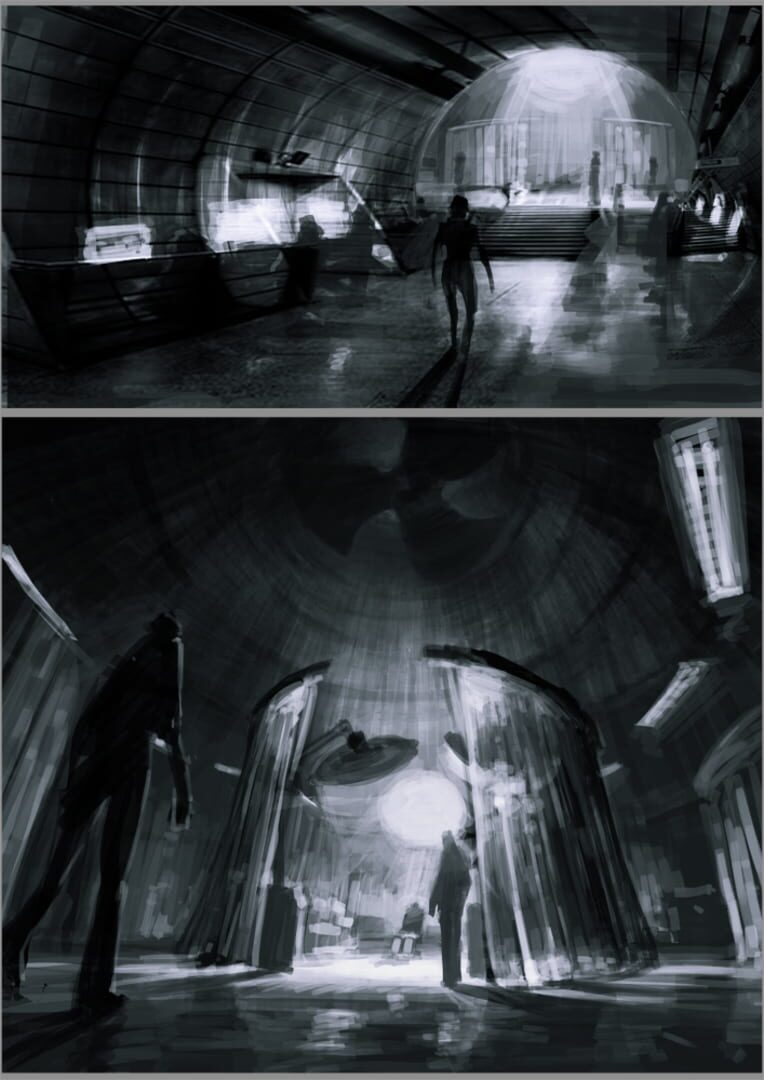
Если DLC The Evil Within: The Assignment (2015) выдает ошибку 0xc0000142, устранить проблему можно одним из способов, указанных ниже. Лучше всего пробуйте один за другим, пока проблема не решится.
- При загрузке игры отлючите все антивирусные программы.
- Проверьте путь к папке игры, все должно быть записано латинскими буквами (английскими). Например C:\Games\Game Folder.
- Имя пользователя Windows тоже должно быть указано латиницей. Нажмите Win+R → наберите команду netplwiz → выделите имя пользователя → Свойства.
- Зайти в свойства игры, кликнув правой кнопкой мыши по ярлыку. Совместимость → Режим совместимости → Выберите режим совместимости отличный от вашей ОС → Поставьте галочку «Запускать от имени администратора«.
Если эти советы не помогли, значит надо искать проблему в стабильности работы ОС и в файлах игры.
- С помощью Advanced SystemCare Free проведите стандартную очистку.
- Замените значение реестра: Поиск → Редактор Реестра → HKEY_LOCAL_MACHINE → SOFTWARE → Microsoft → Windows NT → CurrentVersion → Windows → LoadAppInit_DLLs → в строке Значение замените 1 на 0.
- Проверьте компьютер на наличие вредоносных программ и вирусов. После проверки и чистки перезагрузите ПК и снова загрузите игру.
- Проверьте, чтобы у вас были установленные все необходимые версии компонентов, а именно Microsoft Visual C++, DirectX, Драйвера (смотри пункты в начале).
Жанр сурвайвал-хоррора, казалось бы, уже практически вымер. Только периодически появляются проекты, которые заслуживают внимания, а так любителям этого жанра приходится наслаждаться только старыми добрыми шедеврами, обходясь без новинок. Однако в последнее время разработчики решили возрождать этот жанр, потому что уже за 2014 год в свет вышло сразу несколько стоящих проектов, которые могут вас порадовать. Первым среди них стоит выделить The Evil Within — игру, которая позволяет вам постоянно находиться на грани между реальным миром и кошмарным сном психопата. Естественно, со всеми вытекающими из этого пугающими и поразительными последствиями. Однако данная статья, к сожалению, будет посвящена вовсе не тому, как хорош этот проект. Вам гораздо полезнее будет знать, что делать, если у вас постоянно возникает ошибка «Прекращена работа программы The Evil Within» — одна из самых распространенных как у пользователей лицензионной копии, так и у геймеров, скачавших пиратку.
Суть проблемы
Итак, многие пользователи столкнулись с неприятной проблемой: когда они пытаются запустить игру, экран буквально на секунду успевает смениться, после чего вас выбрасывает на рабочий стол. Вместе с этим вам приходит уведомление «Прекращена работа программы The Evil Within», а система начинает искать варианты решения. Не стоит ожидать, пока закончится поиск, потому что ничего полезного для вас найдено не будет. Соответственно, придется решать проблему собственными руками. Но как это сделать? Данная статья вам в этом поможет. Здесь вы узнаете основные способы борьбы с вылетами, сопровождающимися сообщением «Прекращена работа программы The Evil Within».
Решение для пиратов
Если вы не покупали свою копию игры, а скачали ее с торрент-трекера, то вам может помочь попытка поменять версии игры. Существует большое количество репаков, и все они сделаны разными людьми с использованием различных методов. Вы можете попробовать скачать несколько и посмотреть, при запуске которого из них у вас не появится надписи «Прекращена работа программы The Evil Within». Однако это не всегда помогает, поэтому не стоит слишком сильно надеяться на то, что вам удастся решить все проблемы только таким методом. Естественно, лучше приобретать игру, а не качать ее с торрентов, потому что вы сами создаете себе огромное количество проблем — отсутствие техподдержки, многопользовательских режимов, низкий шанс того, что игра вообще запустится. В общем, пиратские версии — это сплошные хлопоты, но сейчас речь не об этом, а о том, как в The Evil Within на ПК избавиться от подобной проблемы, независимо от версии игры.
Соответствие системным требованиям
Если у вас появляется подобная ошибка, то вам стоит проверить, соответствует ли конфигурация вашего компьютера системным требованиям, заданным разработчиками The Evil Within. PC-версия невероятно требовательна к ресурсам, поэтому вам не стоит даже пытаться запускать этот проект, если у вас старый компьютер или его производительность средняя или даже выше среднего. Соответственно, вам нужно апгрейдить свой ПК — это стоит сделать еще и потому, что современные игры все требуют довольно мощное «железо», так что ошибка и невозможность играть в The Evil Within — это лишь толчок для вас, благодаря которому вы откроете себе дверь в мир современного игростроения. Однако если системные требования все же не так велики для вас, и вы являетесь обладателем мощного компьютера, то нужно искать причину в другом.
DirectX 11 и отдельная учетная запись
Очень часто эта ошибка возникает из-за того, что у вас не установлена последняя версия дистрибутива DirectX. Вам нужно скачать инсталлятор с официального сайта и запустить его со включенным интернетом — последний пункт крайне важен, так как все данные и базы будут скачаны из сети в процессе установки. В результате вы получите функциональный дистрибутив, с помощью которого данная проблема может быть решена. Также вы можете попробовать создать отдельную учетную запись, на которой будете запускать только эту игру — в некоторых случаях такое решение помогает.
Другая не менее популярная проблема
Ошибка с прекращением работы программы очень распространена у пользователей, но есть еще одна проблема, с которой пришлось столкнуться многим геймерам. Дело в том, что в игре The Evil Within черные полосы по краям экрана раздражают абсолютно всех, и при этом они появляются практически у каждого. Причина здесь кроется в том, что разработчики для придания игре кинематографичности решили сделать нестандартное разрешение экрана. Но мониторы-то у всех стандартные, поэтому и получается, что по одной оси изображение обрезано, а по другой появляются черные полосы. Избавиться от них можно, вручную подобрав наиболее подходящее для вас разрешение экрана. Тогда в The Evil Within черные полосы вас больше не будут мучить, и вы сможете спокойно насладиться игровым процессом. Хотя «спокойно» здесь не самое подходящее слово, учитывая весь тот ужас и кошмар, которые творятся в игре на каждом шагу.